自定义PHP运行环境配置程序
- 来源:开源中国
- 更新日期:2018-05-16
摘要:自定义PHP运行环境配置程序 (Ver 2017.2) 官方演示(Ver 2017.2) ——————————————————– win32 开源稳定易扩展安装配置文件更新日志 ——————————————————– Version 2017.2 Build 20171205 配置文件更新至以下官方最新版本: – Apache 2.4.29 – PHP 7.2 – MySQL 5.7.
自定义PHP运行环境配置程序
(Ver 2017.2)
官方演示(Ver 2017.2)
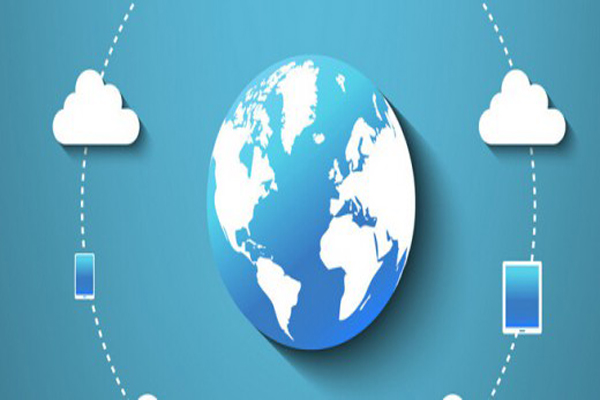
——————————————————–
win32 开源稳定易扩展安装配置文件更新日志
——————————————————–
Version 2017.2 Build 20171205
配置文件更新至以下官方最新版本:
– Apache 2.4.29
– PHP 7.2
– MySQL 5.7.20
– phpMyAdmin 4.7.6
第三方应用软件最新适配:
– WordPress 4.9.1
– WebStorm 2017.3
– PhpStorm 2017.3
——————————————————–
源程序文档
——————-
程序:phpRE(Ver 2017.2)
功能:在Win7/10下自定义安装
php7.2 apache2.4.29 mysql5.7.20 phpMyAdmin4.7.6 wordpress4.9.1 WebStorm2017.3 PhpStorm2017.3运行环境
软件下载(建议64位操作系统下载安装x64版本):
自定义版本:phpRE(Ver 2017.2)
安装完整版:phpRE(Ver 2017.2)
httpd-2.4.29-win32-VC14.zip
php-7.2-Win32-VC14-x86.zip(非商业加密源码开发线程安全版:VC14 x86 Thread Safe)
mysql-5.7.20-win32.zip
phpMyAdmin-4.7.6-all-languages.zip
wordpress-4.9.1-zh_CN.zip
WebStorm-2017.3.exe
PhpStorm-2017.3.exe
中文语言包下载
配置文件包下载
从上述官方网站下载到以下最新版本(注意:部署PHP7运行环境必须按照先确保已安装微软运行库:Microsoft .NET Framework4.6.2及MSVC9-MSVC15 (Microsoft Visual C++ 2008-Microsoft Visual C++ 2017)→Apache→PHP→MySQL→WordPress先后顺序分别安装配置调试成功才行)
安装配置方法步骤(遵循“自由、开源、免费、绿色”软件开发理念自定义安装配置最新最低标准PHP开发环境):
1.解压下载的Web服务器httpd-2.4.29-win32-VC14.zip安装包将其放到自定义安装目录(D:phpREapache)
2.修改httpd.conf(D:phpREapacheconfhttpd.conf)配置文件:
(1)修改ServerRoot apache的根路径:(38行)
ServerRoot “D:/phpRE/apache”
(2)修改DocumentRoot apache访问的主文件夹目录,就是php、html代码文件的位置:apache默认的发布文档目录是htdocs(D:phpREapachehtdocs),
里面会有入口文件index.html。新建目录www并修改为(245行、246行) D:phpREwww
成以上两步原装正版的配置文件修改后就可以install.bat 安装和运行 ApacheRK(具体操作步骤放在修改完php.ini及my.ini后再安装启动Apache服务器、MySQL服务器)
3.基本配置(最新版本最低标准修改配置官方提供的默认配置文件,Web应用程序开发过程中可按需修改或扩展功能)
(3)打开(109行)LoadModule deflate_module modules/mod_deflate.so模块,可以提高网页的浏览速度
(4)修改入口文件配置:DirectoryIndex一般情况都是以index.php、index.htm、index.html作为web项目的入口运行文件。(281行)
(5)新建出错信息存储目录D:/phpRE/logs/修改(300行) ErrorLog “D:/phpRE/logs/apache_error.log”
(6)设定serverscript的目录: (365行) ScriptAlias/cgi-bin/ “D:/phpRE/apache/cgi-bin” (381行) <Directory”D:/phpRE/apache/cgi-bin”>
4.根据Web应用程序运行或开发需要提供http基本扩展功能服务
(7)整合PHP与apache服务,添加php支持(php5.5以上,只能搭配 2.4版本以上的apache):(180行-185行)php7 support(加载php7支持扩展功能)提供php7运行服务
5.解压下载的php脚本预处理器php-7.2-Win32-VC14-x86.zip安装包将其放到自定义安装目录(D:phpREphp)
6.将php目录下的php.ini-production另存为php.ini配置文件并修改:
(8)(726行);extension_dir = “ext”,去掉前面的“;”打开php的扩展支持,并修改扩展文件路径:extension_dir =”d:phpREphpext”【配置细节与要点】
在php目录下安装Composer-Setup.exe进一步扩展Composer.phar依赖包,便于php通过composer快速下载安装第三方应用软件。
7.解压下载的mysql数据库服务器mysql-5.7.20-win32.zip安装包将其放到自定义安装目录(D:phpREmysql)
8.将mysql目录下的my-default.ini另存为my.ini配置文件并修改:
(9)修改my.ini(22行)port=3306
(10)修改my.ini(25行)basedir=”D:/phpRE/mysql”
(11)修改my.ini(28行)datadir=”D:/phpRE/mysql/data/”
(12)修改my.ini(32行)character-set-server = utf8
(13)整合PHP与mysql,打开php.ini的mysql扩展支持文件:修改php.ini(867、870、877、879、883行)去掉前面的“;”
extension=php_bz2.dll(启用压缩库,用于压缩文件)
extension=php_gd2.dll(启用图形库,用于图形开发)
extension=php_mbstring.dll(用于支持运行mysql图形开发)
extension=php_mysqli.dll(启用mysql库,用于支持运行mysql)
extension=php_mysql.dll(启用mysql库,用于支持运行mysql)
extension=php_pdo_mysql.dll(启用pdo扩展,用于支持运行pdo连接mysql)
extension=php_pdo_odbc.dll(启用pdo扩展,用于支持运行pdo连接odbc)
extension=php_pdo_sqlite.dll
9.解压下载的phpMyAdmin-4.7.5-all-languages.zip安装包将其放到自定义安装目录(D:phpREwwwphpmyadmin)
(如果不配置新主机,用官方配置示例文件另存一个运行配置文件,①随机输入用户标识字符串②修改默认值变为 true“允许空密码”两步搞定配置文件;导入或导出数据库时注意编码集或排序规则必须一致)
10.如果配置新主机,将phpmyadmin目录下的config.sample.inc.php另存为config.inc.php配置文件并修改(或不修改运行后再设置):
(14)(17行)填写任意字符$cfg[‘blowfish_secret’] = ‘a8b7c6d’; /* YOU MUST FILL IN THIS FOR COOKIE AUTH! */
(15)(31行)增加$cfg[‘Servers’][$i][‘verbose’] = ‘Local Databases’;
修改$cfg[‘Servers’][$i][‘host’] = ‘127.0.0.1’;
(16)(34行)修改$cfg[‘Servers’][$i][‘AllowNoPassword’] = true;
(17)增加// Suppress Warning about pmadb tables
增加$cfg[‘PmaNoRelation_DisableWarning’] = true;
(18)增加// To have PRIMARY & INDEX in table structure export
增加$cfg[‘Export’][‘sql_drop_table’] = true;
增加$cfg[‘Export’][‘sql_if_not_exists’] = true;
11.修改httpd.conf(D:phpREapacheconfhttpd.conf)配置文件:
(19)[156行]开启伪静态链接,扩展优化SEO功能:LoadModule rewrite_module modules/mod_rewrite.so
(20)[272行]允许所有重新修改,扩展http搜索地址支持伪静态链接: AllowOverride all
(21)[176行]加载虚拟主机与下面:LoadModule vhost_alias_module modules/mod_vhost_alias.so
(22)[504行]加载虚拟主机配置文件同时打开才行:Include conf/extra/httpd-vhosts.conf
12.修改httpd-vhosts.conf(D:phpREapacheconfextrahttpd-vhosts.conf)配置文件,配置本地虚拟主机:
#(1)配置本地虚拟主机(20160112)
<VirtualHost *:80>
ServerName localhost
DocumentRoot d:/phpRE/www
<Directory “d:/phpRE/www/”>
Options Indexes FollowSymLinks MultiViews
AllowOverride All
Require local
</Directory>
</VirtualHost>
#(2)以php开发环境入口主程序就在根目录www下的情况来配置本地虚拟主机(20160730)
<VirtualHost *:80>
DocumentRoot “d:/phpRE/www”
ServerName hzb.com
ServerAlias www.hzb.com
#在主机根目录下配置虚拟主机hzb.com,并在hosts文件中添加虚拟主机(20160730测试成功)进入网站时必须填写别名(ServerAlias)网址:www.hzb.com
</VirtualHost>
#(3)在根目录www下的子目录rk中,配置通用虚拟主机(20160112)
<VirtualHost *:80>
ServerName www.rk.com
DocumentRoot d:/phpRE/www/rk
<Directory “d:/phpRE/www/rk/”>
Options Indexes FollowSymLinks MultiViews
AllowOverride All
Require local
</Directory>
</VirtualHost>
# Add any other Virtual Hosts below
13.根据Web服务器Apache配置本地虚拟主机实例,修改本地虚拟主机文件“C:windowssystem32driversetchosts”添加实例对应的虚拟主机:
#按照Apache扩展配置文件httpd-vhosts.conf配置实例添加虚拟主机
127.0.0.1 localhost
127.0.0.1 hzb.com www.hzb.com
127.0.0.1 rk.com www.rk.com
14.上述内容打包自制配置程序,运行install.bat批处理程序,安装和运行 Apache服务器、MySQL服务器,启动PHP运行环境
自定义配置安装调试的详细操作方法步骤是“三步曲”:
正式安装Apache服务器和MySQL服务器前先下载:
– Apache 2.4.29
– PHP 7.2
– MySQL 5.7.20
服务器必需安装MSVC12 (Visual C++ 2013)及MSVC15 (Visual C++ 2017)运行库
正式开始安装phpRE程序:
①运行install.exe安装开发目录→②在开发目录D:phpRE相应子目录中解压安装Apache、Php、Mysql、wwwPhpMyadmin(注意重命名这四个zip文件解压后的子目录)、wwwWordpress(解压后子目录可更名为rk)→③管理员身份在命令窗口运行D:phpREinstall.bat批处理文件安装Web服务器、数据库服务器及标准配置文件
可用热键Ctrl+Alt+Delete重启或停止ApacheRK、MysqlRK服务进行运行环境调试,也可以整合phpStudy2016轻松实现一键安装与自定义php升级等联合功能扩展。
15.解压下载博客建站软件Wordpress的wordpress-4.9-zh_CN.zip安装包将其放到自定义安装目录(D:phpREwwwrk),浏览器地址栏输入本地虚拟主机域名“www.rk.com”安装WP,正式开始Apache+Php+MySQL+WP建站与Web开发
(23)在php.ini中修改(868行)开启extension=php_curl.dll和(882行)开启extension=php_openssl.dll文件传输模块,确保http上传下载协议的连接和请求在更新主题或插件时不出错。如果无法开启文件传输模块,是Apache找不到动态链接库.dll文件,注意是否完成上述第四步,如果更新升级wordpress下载数据时仍提示出错信息:“No working transports found”,就只能将php中libeay32.ll, ssleay32.dll, php_curl.dll,libssh2.dll复制到windows/system32中)
(24)在php.ini中修改(368行)max_execution_time = 120
(25)在php.ini中修改(656行)post_max_size = 0
(26)在php.ini中修改(799行)upload_max_filesize = 4M(可根据上传文件或导入数据库实际大小临时修改)
如何使用
——————-
操作步骤:成功安装后运行PHP进行Web开发
1. 启动 Apache 网络服务器 –> 热键Ctrl+Alt+Delete –> 系统服务 –> ApacheRK –> 运行(开机自动)
2. 启动 MySQL 数据库服务器 –> 热键Ctrl+Alt+Delete –> 系统服务 –> MySQLRK –> 运行(开机自动)
3. 输入 http://www.hzb.com 开启Web开发平台PHP运行环境
4. 您的网站根目录文件或本地站点程序存储在 D:phpREwww
5. 在WebStorm或PhpStorm运行时选择开发目录D:phpREwww搭建PHP“黄金自由新搭档”,轻松实现“运行环境自定义配置、开发工具集成强大功能、新老版本自由搭配”,严格区别于传统“套餐式”PHP运行开发环境
6. 输入 http://www.rk.com 启动您的示例demo入口文件index.php
在线帮助
——————-
相关文章推荐
虚拟主机的专业参数,分别都是什么意思?2022-09-09
中非域名注册规则是怎样的?注册域名有什么用处? 2022-01-10
HostEase新年活动促销 美国/香港主机全场低至五折2021-12-28
HostGator下载完整备份教程分享2021-12-28
Flink中有界数据与无界数据的示例分析2021-12-28
